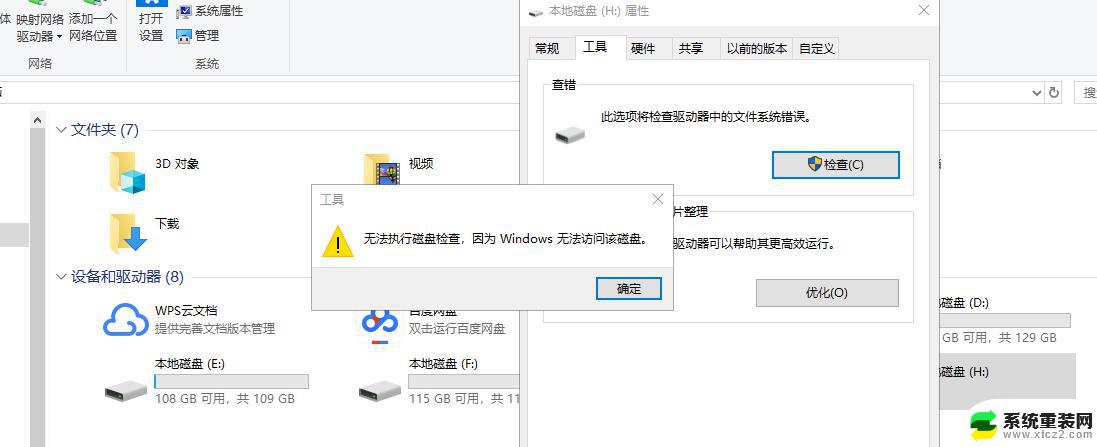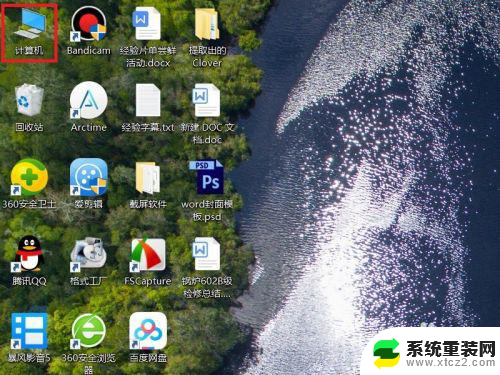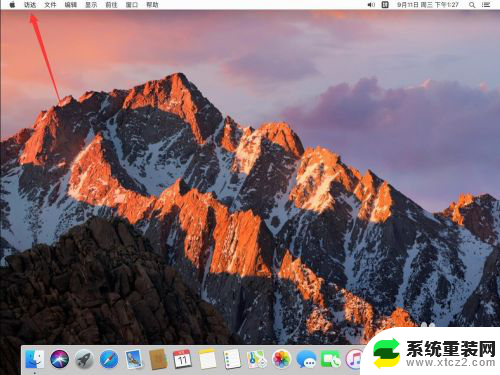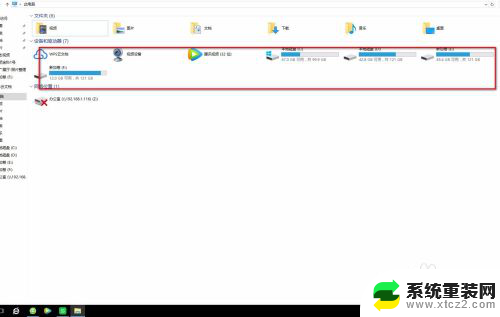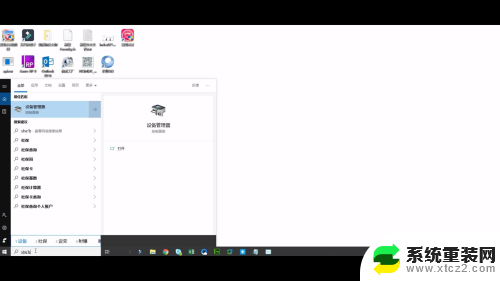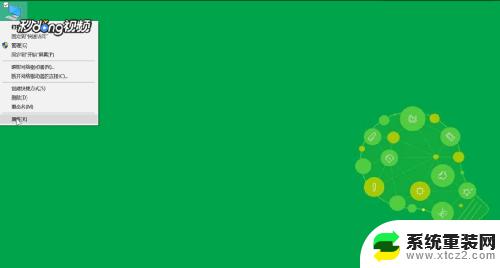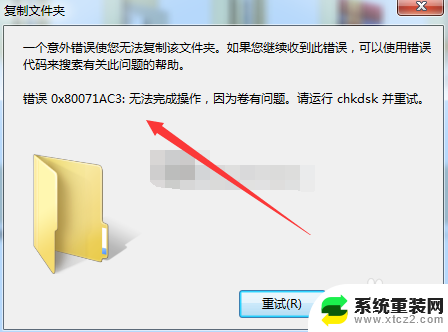移动硬盘电脑上不显示 移动硬盘插上电脑没有显示
更新时间:2024-05-23 17:40:49作者:xtliu
有很多用户反映他们的移动硬盘插上电脑后却没有显示,这种情况让很多人感到困惑和焦虑。移动硬盘是我们存储重要数据的重要工具之一,如果出现无法显示的问题,可能会导致数据丢失或无法访问。及时解决移动硬盘在电脑上不显示的问题变得至关重要。在本文中我们将探讨可能导致移动硬盘无法显示的原因以及解决方法。希望能帮助到遇到这一问题的朋友们。
操作方法:
1.第一步,检查下你的硬盘灯是否正常亮着。

2.第二步,如果灯亮着,那么试试换一根硬盘的数据线。

3.第三步,把你的硬盘插入到电脑。在桌面上右击此电脑,点击管理,如图所示。

4.第四步,打开之后,点击左侧的磁盘管理,如图所示。
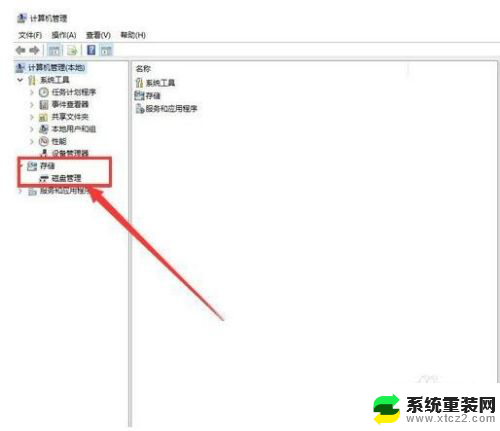
5.第五步,在无法正常显示的磁盘上右击。从弹出的菜单中选择“更改驱动器号和路径”。
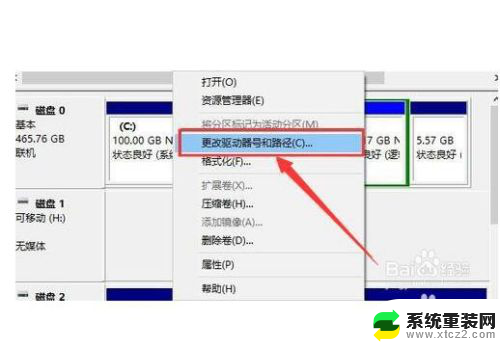
6.第六步,在打开的窗口中点击“添加”按钮。然后为当前分区指定一个“盘符”,并点击“确定”按钮。这样你的硬盘就可以正常显示了啦。
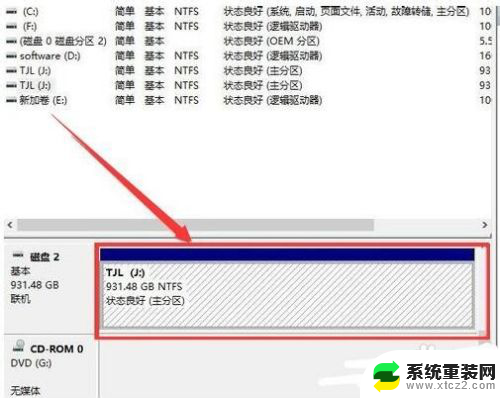
以上是移动硬盘电脑上不显示的全部内容,如果还有不清楚的用户,可以参考以上步骤进行操作,希望对大家有所帮助。